Как да се свържете слушалки към компютъра си, и да ги оставят в Windows 7
Малко хора са модерни устройства, които не знаят как да свържете слушалки към компютъра, но за решаване на проблемите, възникнали при свързване, силата не е за всеки. Нека разгледаме някои от нюансите и настройките за слушалки за свързване за тяхното високо качество на работа на различни операционни системи.
Какви са конекторите
Свързване на слушалки към компютъра - това не е трудно, но понякога има трудности при създаването на оборудването директно. Почти всички модели имат компютър звукова карта. Тя може да бъде вградена в дънната платка или свързан с него чрез специален конектор е необходимо. Във всеки случай, приспособление може да бъде свързан или към гърба на компютъра или към предната част (ако има съответните слотове).
Гледайки снимката по-долу можете да видите как да свържете слушалките с микрофон към вашия компютър.
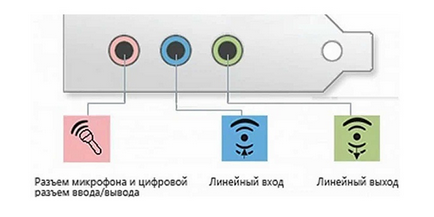
Добив слушалки винаги има зелен цвят, а на входа на микрофона - розово. Тъй като притурка свещи и боядисани в подходящ цвят, а след това направи грешка и да се вмъкват в други съединители, той ще е много трудно. Изисква зелена тапа вкарана в зелено контакта и розово - съответно в розово. Гнездото на розов цвят може да бъде свързан към компютър, като микрофон на слушалките, а на трето лице. Тогава свързаното оборудване е настроен със специален софтуер (Windows 10, както и версии 7 и 8, настройката трябва да се извършва по автоматизиран начин).
Приспособление за лаптоп свързан по подобен начин. Производителят може да пусне на конекторите на предния панел или devaysa лявата.
Понякога, лаптопи жак за слушалки направи здраво, за да се увеличи живота им. Така че не се страхувайте, че щепселът е лошо влиза в слота.

Новите модели лаптопи има жак комбо. към който можете да свържете слушалки с микрофон с единичен конектор.

специална маркировка се поставя в близост до такъв конектор. Ако такъв слот, но 2 стандарт, а след това тази гарнитура може да бъде свързан чрез специален адаптер.

Свързване на слушалките с компютър
Сега, че знаете как да се свържете слушалки към компютъра. Но това действие не е достатъчно, за притурката за да работи правилно, но най-често това започва да работи веднага, и не е необходимо, за да изберете нещо. Но има моменти, когато свързани джаджи не работят, така че трябва да се направят някои действия.
Слушалки връзка на Windows 7
Преди да регулирате слушалките на компютъра си Windows 7, трябва да ги свържете на гърба или на предния панел на устройството в подходящите конектори (как да се свържете, нали знаете). Тогава ще трябва да започнете да играете на музикален файл. Ако звука на слушалките е във връзка с това може да се счита за приключена. Ако няма звук в слушалките на вашия компютър, направете следното (това ръководство е подходящ за създаване на притурка на лаптоп).
- Задръжте курсора на мишката над динамика графични долната част на екрана (вдясно) и кликнете с десния бутон на мишката.
- След това изберете линия ", устройства за възпроизвеждане" на в се появява в раздела.

- В следващия прозорец ще видите списък с устройства, които са инсталирани на вашия компютър. Техният списък може да бъде от един до няколко (в зависимост от това какъв вид устройства, за да се използва за възпроизвеждане). Уверете се, че в непосредствена близост до "Слушалки" е на стойност на зелена отметка.

- Ако марката не е необходимо, устройството трябва да бъде избран: щракнете с десния бутон и щракнете върху изскачащ прозорец "Използване на стандартните."

- В следващата стъпка трябва да изберете "Високоговорители" и кликнете върху бутона "Customize" в долната част на прозореца (вляво).
- След това изберете аудио канал "Стерео" и кликнете върху "Проверка". Започнете да тествате. по време на който ще трябва да чуете звука на каналите, показани на екрана. Ако всичко е наред, натиснете бутона "Next".

- В настройките на говорителите трябва да се инсталира тик линия "наляво и надясно пред" и след това кликнете върху "Напред" и "Край".

- В "Sound" в непосредствена близост до "Високоговорители" е EQ диапазон. Когато е налице възпроизвеждане на аудио файл, мащабът трябва да бъдат запълнени със зелен. Ако това не стане, тогава ще трябва да се търси друга причина.
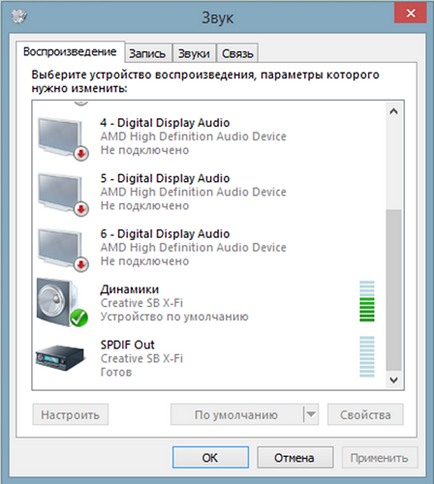
- Звукът не може да се управлява, когато на дисплея по скалата, когато обемът се свежда до нула.

- Въпреки това, ако нивото на звука е по-правилно, и не е индикация, което показва, че музиката се възпроизвежда, и включете слушалките не успеят, тогава или дефектен слушалки. или не сте го свързали към гнездото.
Посочените по-горе настройки могат да се прилагат за Windows 10 (windose 10) на операционната система, ако не знаете как да включите притурка директно в нея.
Настройка на микрофона
Преди да използвате микрофона windose 7 или 8, както и в Windows 10, трябва да го конфигурирате.
- След свързването на микрофона към съответния жак компютъра, кликнете с десния бутон върху иконата с говорителя и изберете "Запис на устройства".

- Поставете устройството микрофон по подразбиране.

- В следващото меню, проверка на работата на микрофона, например, да се правят звуци. Ако тя работи, чакалът би реагирал пулсация.

- Ако няма пулсации, или е слаб, щракнете с десния бутон върху елемента "Микрофон", след което изберете "Properties".

- В прозореца, който се отваря, изберете "Нива" и настроен на "80" на контролера, а след това се тества отново устройството.
Също така, има слушалки с микрофон, който може да бъде свързан към компютър чрез USB конектор. В повечето случаи, след като връзката се конфигурира автоматично.